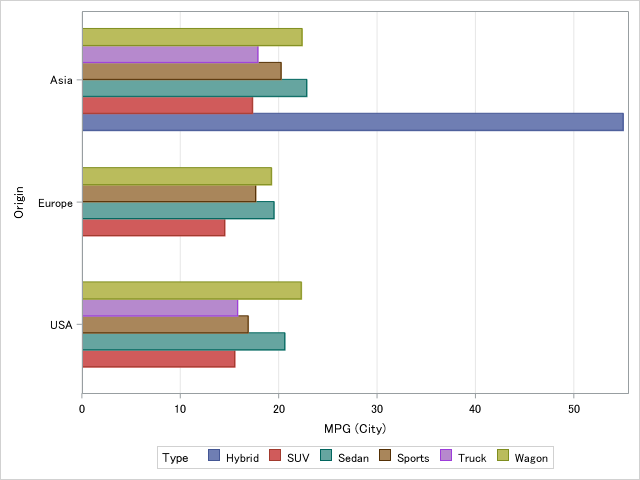単純横棒グラフタスク
役割へのデータの割り当て
SQL WHERE句を適用して入力データセットのデータをサブセット化できます。Where stringボックスに、有効なSQL構文を入力します。文字列のオペランドは、一重または二重引用符で囲む必要があります。結果のグラフでこのWHERE句を表示するには、フットノートとして含めるチェックボックスを選択します。
単純横棒グラフタスクを実行するには、カテゴリ変数役割に列を割り当てる必要があります。
|
オプション名
|
説明
|
|---|---|
|
役割
|
|
|
カテゴリ変数
|
オブザベーションを個別のサブセットに分類する変数を指定します。
|
|
応答変数
|
プロットの数値応答変数を指定します。
|
|
グループ変数
|
データのグループ化に使用される変数を指定します。
|
|
URL 変数
|
HTMLページ内でプロットの一部を選択したときに表示されるWebページのURLを格納した文字変数を指定します。
|
|
グループレイアウト
|
|
|
クラスター
|
単一のカテゴリ棒の代わりに、グループ値を隣接する個別の棒として表示します。グループ値の各セットの中心は、カテゴリの中央の目盛りに合わせられます。
|
|
積み上げ
|
クラスタリングを使用せずにグループ値を重ね合わせます。各グループは、現在のスタイルのGraphData1...GraphDatanスタイル要素に基づく一意の視覚属性で表されます。
|
|
統計量
|
|
|
平均
|
応答変数の平均を計算します。
|
|
合計
|
応答変数の合計を計算します。
|
オプションの設定
|
オプション名
|
説明
|
|---|---|
|
タイトルとフットノート
|
|
|
出力にカスタムのタイトルとフットノートを指定できます。このテキストのフォントサイズを指定することもできます。
|
|
|
バーの詳細
|
|
|
バーの色を適用する
|
グループ変数役割に列を割り当てない場合に棒の色を指定します。
|
|
透明度
|
プロットの透明度を指定します。範囲は0 (完全に不透明)~1 (完全に透明)です。
|
|
バーのグラデーションを適用する
|
各棒に階調度を適用します。
注: このオプションは、SAS 9.4のメンテナンスリリース2以降が稼動している場合にのみ利用できます。
|
|
データスキン
|
塗りつぶしたすべての棒に使用する特殊効果を指定します。
|
|
バーのラベル
|
|
|
バーのラベルを表示する
|
計算された応答の値をデータラベルとして表示します。
|
|
カテゴリ軸
|
|
|
反転する
|
目盛り値が逆(降順)に表示されるように指定します。
|
|
データの順序で値を表示する
|
連続していない目盛り値をそれらがデータに出現する順序で配置します。
|
|
ラベルを表示する
|
軸ラベルを表示できます。目的のラベルをカスタムラベルボックスに入力します。
|
|
応答軸
|
|
|
グリッドを表示する
|
軸の各目盛り位置にグリッド線を作成します。
|
|
統計接頭辞を削除する
|
計算された統計量の名前を軸ラベルから削除します。たとえば、平均を計算する場合、軸ラベルはWeight (Mean)のようになります。
|
|
カスタムラベル
|
応答軸のラベルをカスタマイズできます。デフォルトでは、変数の名前が軸ラベルとして使用されます。
|
|
凡例の詳細
|
|
|
凡例の場所
|
凡例の配置場所(軸エリアの外または内)を指定します。
|
|
グラフサイズ
|
|
|
グラフの幅と高さをインチ、cmまたはピクセルで指定できます。
|
|